首页 > 电脑教程
小编给你传授win7系统删除文件夹时提示找不到该项目的步骤
2021-11-13 23:49:34 电脑教程
今天教大家一招关于win7系统删除文件夹时提示找不到该项目的解决方法,近日一些用户反映win7系统删除文件夹时提示找不到该项目这样一个现象,当我们遇到win7系统删除文件夹时提示找不到该项目这种情况该怎么办呢?我们可以1、首先鼠标右击ghost win7系统桌面的空白处选择新建一个记事本,然后将下面的代码粘贴进去,另存为.bat后缀格式的文件,文件名可随便用户定义; 2、之后将要删除的文件拖到这个.bat格式文件中下面跟随小编脚步看看win7系统删除文件夹时提示找不到该项目详细的解决方法:
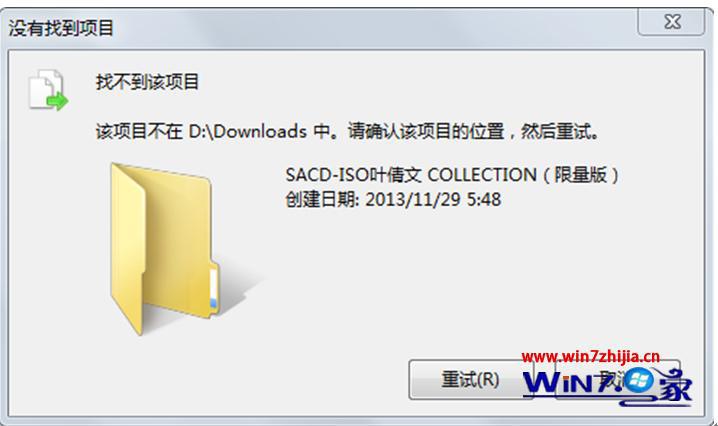
Win7系统中删除文件夹出现“找不到该项目”具体解决步骤如下:
方法一、
如果是因为文件名不符合windows命名的规范而导致系统在删除文件的时候找不到该项目的现象时,解决方法如下:
1、首先鼠标右击ghost win7系统桌面的空白处选择新建一个记事本,然后将下面的代码粘贴进去,另存为.bat后缀格式的文件,文件名可随便用户定义;
DEL /F /A /Q \?\%1
RD /S /Q \?\%17
2、之后将要删除的文件拖到这个.bat格式文件中就可以删除了哦。
方法二、
如果是由于电脑中毒或者是中毒、中木马的文件等原因造成文件出现“找不到该项目”的提示时,解决方法就是对电脑进行杀毒扫描。
方法三、
硬盘文件时索引问题造成已经删除的文件还存在,在用户看来,这些文件就是没有删除的,当再次尝试删除的时候,却出现了找不到该项目的问题,如果是因为这个引起的无法删除文件夹的文图的话,解决方法就是对磁盘进行碎片整理,如果不知道要如何整理的用户可以参阅:
方法四、
如果是一些还没有下载好的文件的话,在删除的时候也会出现这样的提示,这类问题的解决方法就是:等到下载完成或者是退出下载进程后,再进行删除就可以了。
关于win7 32位旗舰版删除文件夹时提示找不到该项目怎么解决就跟大家分享到这边了,有遇到这样问题的朋友们可以根据以上的方法进行操作解决吧,相信可以帮助大家解决这个问题的
以上就是解决win7系统删除文件夹时提示找不到该项目的解决方法如果你也有遇到这样的情况,就可以采取上面的方法步骤来进行解决,还有不明白的小伙伴可以留言给小编来帮你们解惑。
相关教程推荐
- 2021-11-11 win7能再还原到win10吗,win10变成win7怎么还原
- 2021-09-30 win7怎么调整屏幕亮度,win7怎么调整屏幕亮度电脑
- 2021-08-31 win7笔记本如何开热点,win7电脑热点怎么开
- 2021-11-08 360如何重装系统win7,360如何重装系统能将32改成
- 2021-11-12 win7未能显示安全选项,win7没有安全模式选项
- 2021-10-11 联想天逸5060装win7,联想天逸310装win7
- 2021-07-25 win7无法禁用触摸板,win7关闭触摸板没有禁用选项
- 2021-07-25 win7卡在欢迎界面转圈,win7欢迎界面一直转圈
- 2021-11-12 gta5一直在载入中win7,win7玩不了gta5
- 2021-09-16 win7一直卡在还原更改,win7一直卡在还原更改怎么
热门教程